삼성을 샀든 말든 갤럭시 S10, S10 플러스, 또는 갤럭시 S10e, 당신의 손에는 강력한 장치가 있습니다. 너무 많아요 이 전화기는 할 수 있어요, 그러나 많은 기능은 기본적으로 활성화되어 있지 않습니다. 우리는 모든 메뉴를 살펴보고 새 휴대폰을 최대한 활용하기 위해 변경하고 싶은 주요 설정을 정리했습니다.
내용물
- 더 많은 알림 아이콘 및 배터리 비율 표시
- 아래로 스와이프하여 알림 패널을 엽니다.
- 손가락 센서 동작 켜기(S10e만 해당)
- 화면 해상도 최대화(S10 및 S10 Plus만 해당)
- 얼굴 인식을 좀 더 안전하게 만들기
- Always On Display를 항상 표시합니다.
- 전체 화면 동작을 위한 기존 탐색 모음 제거
- 빅스비 루틴 사용자화하기
- 미디어 볼륨 키 전환
- 블루라이트 필터 및 야간 모드 예약
- 스마트 스테이 활성화
먼저 설정 메뉴에 액세스하는 가장 빠른 방법을 알아야 합니다. 화면 상단에서 아래로 스와이프하고 알림 창 오른쪽 상단에 있는 기어 아이콘을 탭하세요. 또는 홈 화면에서 위로 스와이프하여 앱 서랍을 열고 설정 앱.
추천 동영상
더 많은 알림 아이콘 및 배터리 비율 표시
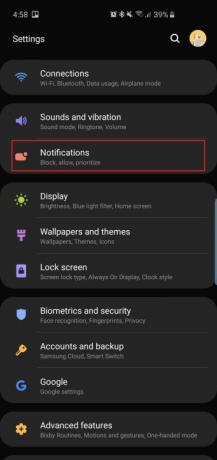
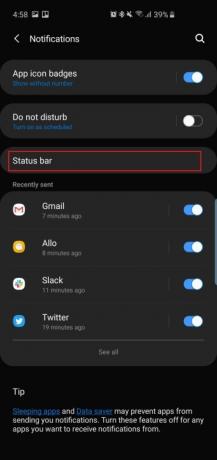
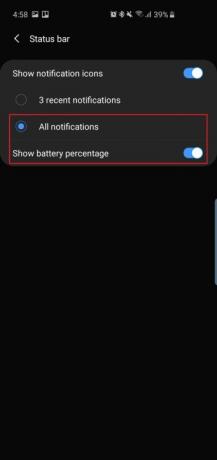
홀 펀치 카메라는 이 세 전화기 모두 상단에 위치합니다. 이는 오른쪽 상단에 떠 있는 셀카 카메라의 이름입니다. 노치가 있는 전화기와 마찬가지로, 이는 화면에 공간이 조금 더 적다는 것을 의미합니다. 기계적 인조 인간 알림 아이콘의 상태 표시줄이나 배터리 비율도 표시됩니다. 기본적으로 휴대폰에는 최신 알림 아이콘 3개만 표시되고 배터리 비율은 표시되지 않으므로 이를 변경하는 방법은 다음과 같습니다.
- 향하다 설정 > 알림 > 상태 표시줄 그리고 탭하세요 모든 알림. 이제 상태 표시줄에 3개가 아닌 여러 개의 알림 아이콘을 볼 수 있습니다.
- 아래에 모든 알림, 전환할 수 있는 옵션이 표시됩니다. 배터리 비율 표시. 이 기능을 켜면 배터리 수명이 얼마나 남았는지 측정하기가 더 쉬워집니다.
아래로 스와이프하여 알림 패널을 엽니다.

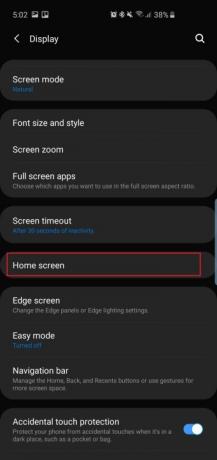

Galaxy S9 및 S9 Plus에서는 지문 스캐너에 손가락을 대고 알림 창을 아래로 당길 수 있습니다. 갤럭시S10 뒷면에는 지문인식 센서가 없기 때문에
S10 플러스 더 이상 서랍을 아래로 당기려면 맨 위에서 아래로 스와이프하는 대신(접근하기 어려울 수 있음) 홈 화면의 아무 곳이나 아래로 스와이프하면 됩니다.- 이동 설정 > 디스플레이 > 홈 화면 > 그리고 켜기 빠른 열기 알림 패널.
이제 홈 화면 어디에서나 아래로 스와이프하여 알림 창을 아래로 내리세요. 이는 다음에도 작동합니다. 갤럭시 S10e, 정전식 지문 스캐너가 있습니다.
관련된
- 삼성 갤럭시 탭 S9 플러스의 첫 번째 모습은 다음과 같습니다.
- 이 야만적인 갤럭시 S23 낙하 테스트를 꼭 보셔야 합니다
- 최고의 Samsung Galaxy S23 Plus 케이스: 무시할 수 없는 15가지
손가락 센서 동작 켜기(S10e만 해당)


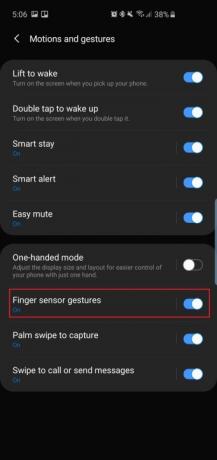
왜냐하면
- 향하다 설정 > 고급 기능 > 모션 및 제스처 그리고 켜기 손가락 센서 제스처.
엄지손가락을 많이 움직이지 않고도 서랍을 열 수 있는 편리한 방법입니다. 탭하세요 손가락 센서 제스처, 홈 화면의 센서를 위로 스와이프하여 Samsung Pay를 열 수 있는 옵션도 표시됩니다. 자주 사용할 것이라고 생각되면 자유롭게 전환하세요.
화면 해상도 최대화(S10 및 S10 Plus만 해당)
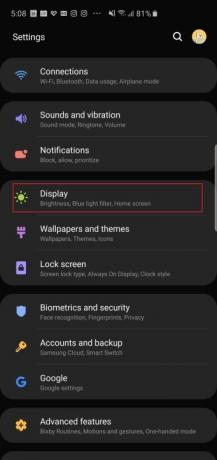

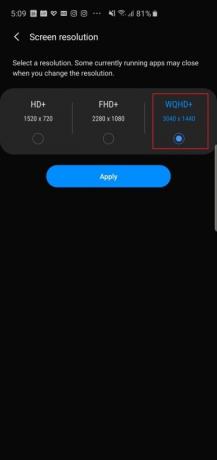
삼성 갤럭시 S10과
- 이동 설정 > 디스플레이 > 화면 해상도 WQHD+ 옵션을 탭하세요.
배터리 수명을 절약하고 싶다면 HD+(1,520 x 720) 옵션도 있습니다. 이 설정은 다음에 대해 존재하지 않습니다.
얼굴 인식을 좀 더 안전하게 만들기
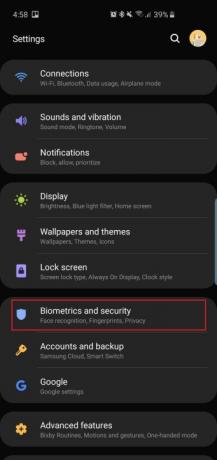


갤럭시S10과
기본적으로 삼성에서는 더 빠른 인식 따라서 기술은 빠르게 반응하지만 이는 보안에 해를 끼치게 됩니다. 안면 인식 기술은 단지 얼굴 사진만으로 속일 수 있습니다. 이 기능을 비활성화하면 카메라를 스푸핑하기가 조금 더 어려워지지만 여전히 Apple의 Face ID만큼 안전하지는 않습니다.
- 향하다 설정 > 생체 인식 및 보안 > 얼굴 인식 (이미 설정한 경우) 그리고 끄기 더 빠른 인식. 이제 이 기술은 속이기 쉽지 않고 몇 밀리초만 더 걸릴 뿐입니다. 하지만 여전히 이 휴대폰에서 가장 안전한 생체 인식 옵션은 아니라는 점을 기억하세요.
카메라가 얼굴을 인식한 후 홈 화면으로 바로 이동하려면 끄면 됩니다. 잠금 화면 유지 이 같은 메뉴에서.
Always On Display를 항상 표시합니다.
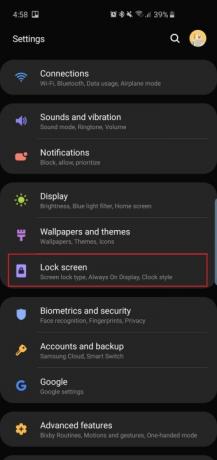
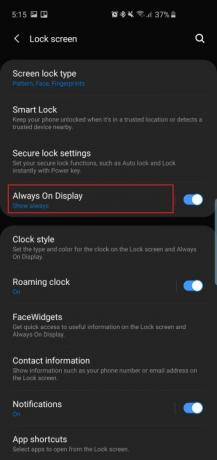
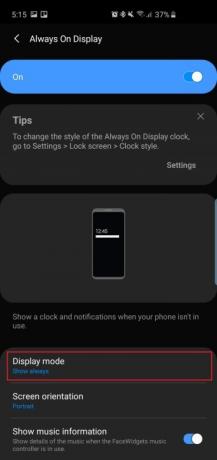
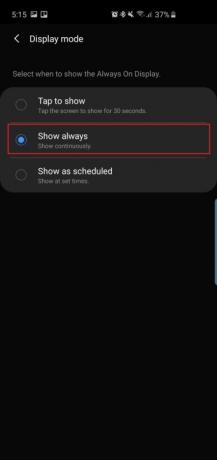
항상 켜져 있지 않다면 Always On Display의 요점은 무엇입니까? 기본적으로 휴대폰 화면이 꺼져 있을 때 시간, 날짜, 배터리 상태, 알림을 표시하는 Always On Display는 항상 켜져 있도록 설정되어 있지 않습니다. 이를 변경하는 방법은 다음과 같습니다.
- 이동 설정 > 잠금화면 > Always On Display 아래로 스크롤하여 찾아 탭하세요. 디스플레이 모드. 탭하세요 항상 표시 항상 보려고. 당신은 선택할 수 있습니다 표시하려면 탭하세요.을 클릭하면 Always On Display가 30초 동안 팝업됩니다. 또는 다음과 같이 설정할 수 있습니다. 예정대로 표시.
이 설정 메뉴에서 다음을 켤 수도 있습니다. 음악 정보 표시 Always On Display에서 음악 재생을 제어합니다.
전체 화면 동작을 위한 기존 탐색 모음 제거

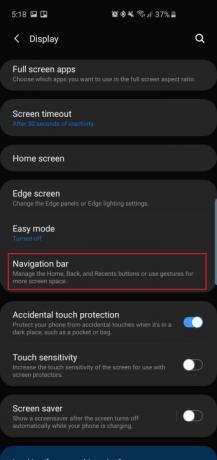
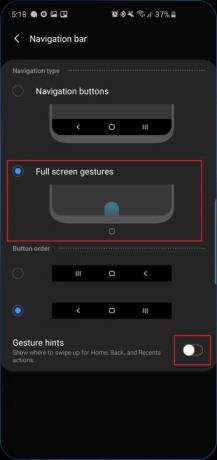
삼성은 세 스마트폰 모두에서 아름다운 Dynamic AMOLED 화면을 둘러싼 베젤을 슬림화하기 위해 많은 노력을 기울였는데, 왜 전통적인 방식으로 이를 망칠까요?
- 향하다 설정 > 디스플레이 > 탐색 표시줄 그리고 탭하세요 전체 화면 동작. 이제 작업을 완료하려면 기존 Android 탐색 버튼이 있던 위치에서 손가락을 위로 스와이프하기만 하면 됩니다. 예를 들어 가운데를 스와이프하면 홈 버튼을 탭하는 것과 동일해집니다.
- 끄기 제스처 힌트 좀 더 깔끔한 모습을 원한다면.
우리가 선호하는 것은 다른 모든 버튼 레이아웃도 따르는 것입니다.
빅스비 루틴 사용자화하기


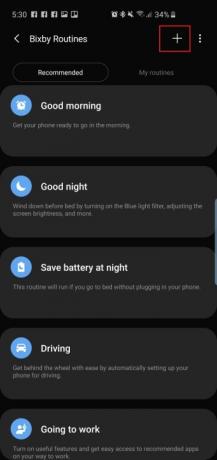
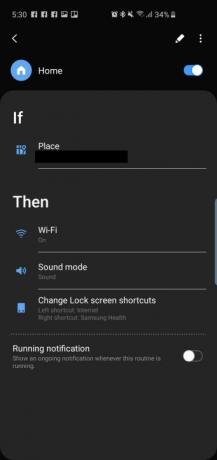
삼성 스마트폰 3종의 새로운 기능은 다음과 같습니다. 빅스비 별로 관련이 없는 루틴
- 다음으로 이동하여 Bixby 루틴에 액세스하세요. 설정 > 고급 기능 > 빅스비 루틴. 켜고 편집할 수 있는 몇 가지 권장 루틴이 있습니다. 또는 "+" 기호를 탭하여 사용자 정의 루틴을 만들 수도 있습니다.
미디어 볼륨 키 전환

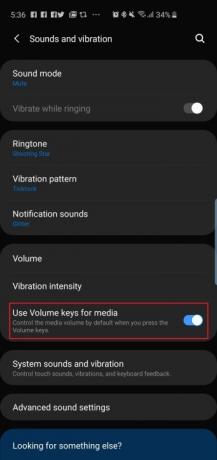
볼륨 키를 사용하여 기본적으로 미디어 볼륨을 제어하고 싶으십니까? 재생이 시작된 후에 볼륨을 변경하는 대신 휴대폰에서 노래나 동영상을 재생하기 전에 볼륨을 빠르게 조정하려는 경우 유용합니다.
- 이동 설정 > 소리 및 진동 그리고 켜기 미디어에 볼륨 키 사용.
- 볼륨 로커를 탭하고 팝업되는 볼륨 설정을 아래로 스와이프하여 이 기능을 켤 수도 있습니다.
블루라이트 필터 및 야간 모드 예약

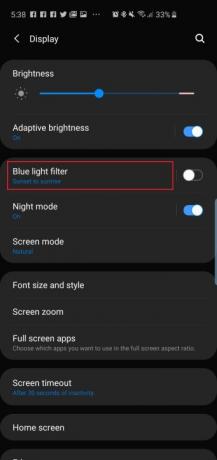
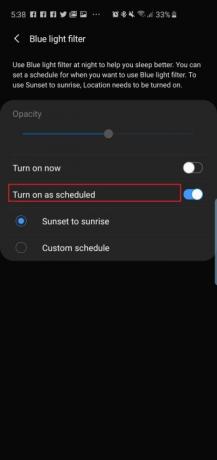
새 휴대폰의 Dynamic AMOLED 화면은 기본적으로 블루라이트 방출을 42% 줄여줍니다. 이는 밤에 블루라이트가 너무 많으면 수면에 영향을 미칠 수 있으므로 정말 도움이 됩니다. 건강에 악영향. 하지만 여전히 휴대폰의 블루라이트 필터를 사용하고 싶다면 특정 시간이나 일몰부터 일출까지 자동으로 켜지도록 예약할 수 있습니다. 삼성의 새로운 One UI 소프트웨어에는 운영 체제 전체에서 더 어두운 테마에 사용할 수 있는 야간 모드도 있어 밤에 어둠 속에서 휴대폰을 사용할 때 도움이 됩니다.
- 블루라이트 필터를 예약하려면 다음으로 이동하세요. 설정 > 디스플레이 > 블루라이트 필터 그리고 탭하세요 일몰부터 일출까지.
- 사용자 인터페이스 전체에서 더 어두운 테마를 활성화하려면 다음으로 이동하세요. 설정 > 디스플레이 > 야간 모드 그리고 탭하세요 지금 켜세요. 낮 동안 흰색 인터페이스를 다시 사용하려면 예정대로 켜세요 일몰부터 일출까지 야간 모드가 시작되도록 설정하세요.
스마트 스테이 활성화


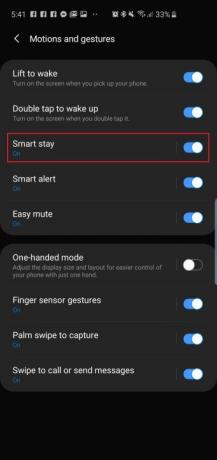
스마트 스테이(Smart Stay)는 꽤 오랫동안 삼성 휴대폰에서 사용할 수 있었던 기능입니다. 기본적으로 눈이 화면에 붙어 있는 한 디스플레이는 시간 초과되거나 꺼지지 않습니다.
- 다음으로 이동하여 Smart Stay를 켜세요. 설정 > 고급 기능 > 모션 및 제스처 그리고 켜기 스마트 스테이.
이 메뉴에는 몇 가지 다른 멋진 기능이 있습니다. 고급 기능, 당신이 확인하고 싶을 수도 있습니다 - 예를 들어 일어나려면 들어올려라 그리고 두 번 탭하여 깨우세요 — 하지만 기본적으로 모두 켜져 있어야 합니다.
다음은 새로운 Galaxy S10을 설정하자마자 변경하고 싶은 주요 설정에 대한 선택입니다.
편집자의 추천
- Asus의 최신 Android 휴대폰은 Galaxy S23 Ultra에 큰 위협이 될 수 있습니다.
- Galaxy S23 소유자는 이 업데이트를 주의해야 합니다.
- 삼성이 갤럭시 S10을 죽였을 수도 있다
- Samsung Galaxy S23에는 충전기가 포함되어 있나요? 구매하기 전에 이것을 알아두세요
- 삼성, 갤럭시 S23의 새로운 소프트웨어를 구형 휴대폰에 도입



